フルHDで大人気の「MOBIUZ EX2510S」ですが、最近ちょっと値段が高いです。でも「LG UltraGear 24GN600-B」なら、ほぼ同等スペックで1~1.5万円も安い!
さて実際のところはどうなのか、自腹で買ってくわしくレビューします。

(公開:2022/8/20| 更新:2022/8/20)
「LG UltraGear 24GN600-B」の仕様とスペック
| LG UltraGear24GN600-B | |
|---|---|
| 画面サイズ | 23.8インチ |
| 解像度 | 1920 x 1080 |
| パネル | IPS |
| コントラスト比 | 1000 : 1 |
| リフレッシュレート | 144 HzHDMI 2.0 : ~144 Hz / DP 1.4 : ~144 Hz |
| 応答速度 | 1 ms (G2G) |
| 光沢 | ノングレア |
| VESAマウント | 100 x 100 mm |
| エルゴノミクス | 前後チルト:+15° ~ -5° |
| 主な機能 |
|
| 同期技術 | AMD FreeSync Premium※G-SYNC互換も対応 |
| スピーカー | なしイヤホン(3.5 mm)端子あり |
| 主な付属品 |
|
| 寸法 | 541 x 409 x 181 mm |
| 重量 | 3.5 kg(パネルのみ) 5.6 kg(スタンド含む) |
| 保証 | 3年 |
| 参考価格 | 27480円 |
- 製品ページ(LG.com)
「LG UltraGear 24GN600-B」は、Amazonで大人気の売れ筋ゲーミングモニター。
約2.7万円の安さで、IPSパネルのフルHD(1920 x 1080)で最大144 Hzの高リフレッシュレートに対応。応答速度は1 ミリ秒(G2G)をアピール。
「ブラックスタビライザー(暗所補正)」「1 ms Motion Blur Reduction(残像低減)」など、FPSゲームで有利なゲーマー向け機能も備えます。
エルゴノミクス(調整機能)は前後チルトのみで、左右スイベルや高さ調整はありません。価格が安いなりにきちんとコストカットされた部分も多いですが、おおむねコスパの良いスペックです。

LG 24GN600-Bを開封レビュー
開封と付属品のチェック

段ボールのような茶箱パッケージで到着しました。奥行き15 cm、高さ39 cm、幅61 cmの合計115 cm(120サイズ)の比較的コンパクトなパッケージです。

開封する時は「OPEN HERE」と書いてある方から開けましょう。反対側から開封するとモニター本体が抜け落ちて危ないです。
中身はゲーミングモニターの梱包によくある2段式で、1段目に付属品、2段目にパネル本体とモニターアームが入っています。
付属品を収納する型抜きされた分厚い発泡スチロール梱包や、パネル本体を保護するポリ袋など、かなり厳重な梱包状況で安心です。

付属品は簡素な内容です。

- Display Port 1.4ケーブル
映像出力用のケーブルはDisplay Portが1本だけ付属します。HDMIケーブルは付属しません。モニターを買うついでに、他社のHDMIケーブルを買うと不便しないです。

LG 24GN600-Bは電源内蔵型ではなく、外付けの電源アダプターで電力を供給します。ごく一般的なミッキー穴の電源アダプターです。
組み立ては珍しいネジ止め式

付属品「小ネジ(3本)」を組み立てに使います。予備のネジがないので落として紛失しないように注意(・・・なくしたらモニターアームを買ってきてアームに装着すればOK)。

モニター本体にスタンドを挿し込み、

プラスドライバーで、小ネジを2本使って固定します。

ベース(土台)をスタンドに挿し込み、残り1本の小ネジで固定します。

しっかりネジを締め切って固定完了です。

LG UltraGear 24GN600-Bの組み立てが完了。今どき珍しい「ネジ止め式」の組み立てでした。道具があれば5分で終わりますが、できれば他社のようなドッキング方式がラクで嬉しいです。

デザインと外観(写真)
| クリックすると拡大します | |
|---|---|
 |  |
 |  |
 |  |
外装はプラスチック製で値段なりに安っぽいのですが、マットブラックとクリムゾンレッドの組み合わせは派手すぎず、大人しいゲーミング感を演出できています。
裏面の円形部分もまったく光らないです。付属のスタンドは前方に出っ張りすぎず、コンパクトな設計でデスクが狭い環境でも設置しやすいです。

別売りのモニターアームを固定するのに使う「VESAマウント」は、スタンダードな100 x 100 mm規格です。
ただし、VESAマウント穴のすぐ横にインターフェースが位置する設計のせいで、モニターアーム側の金具と物理干渉するリスクがあります。
スタンドを含まない重量は約3.5 kgですので、エルゴトロンOEMのAmazonベーシックモニターアームで軽々と持ち上げられます。

パネルの表面加工は、目が疲れにくい「ノングレア」を採用。
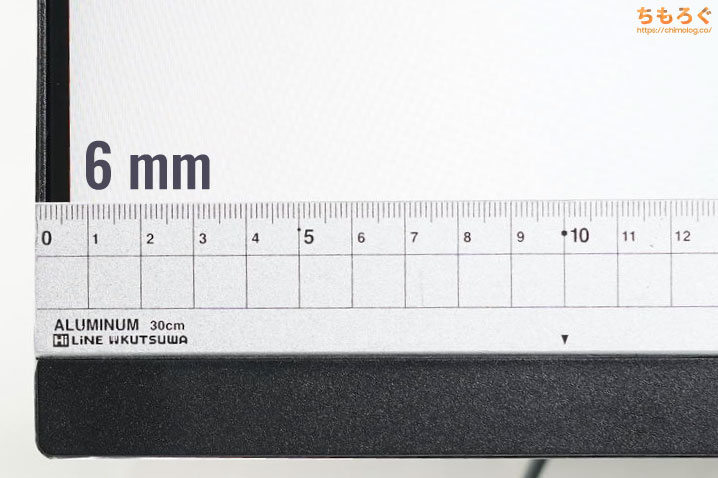
ベゼル幅は6 mmと24インチとしてはややスリムなベゼル幅です。モニターを横に並べるマルチディスプレイ環境に適しています。
インターフェイス類

モニター本体の裏側から、各種インターフェイスにアクセスできます。
インターフェイスは全部で5個。
- HDMI 2.0(144 Hz)
- HDMI 2.0(144 Hz)
- Display Port 1.4(144 Hz)
- ヘッドホン端子(3.5 mm)
- 電源アダプター
映像出力端子はHDMI 2.0(フルHD@144 Hz)が2つ、Display Port 1.4(フルHD@144 Hz)が1つです。
ヘッドホン端子(3.5 mm)はそのままイヤホンやヘッドホンの音出しに使えますが、音質はかなりノイジーで正直使えたモノじゃないです。
音質にこだわる方は外付けのヘッドホンアンプを使ったほうがいいです。ゲーム用におすすめは無難にSound Blaster G6を挙げておきます。PS5にも対応しています。

画面中央下にボタンが配置されています。
- OSDを操作するボタン
(電源ボタンも兼ねる)
以上です。
ゲーミングモニターでもっぱら主流の5方向ボタンで、設定がサクサクと進みます。しかし、設定の確定はボタンを押す必要があり、いちいち突っかかる操作感が惜しい。
BenQやASUSモニターのように、確定を右スライドに割り当ててほしいです。
エルゴノミクスをチェック

前後チルト(角度調整)は、上方向へ15°、下方向へ-5°まで対応。
- チルト(前後):+15 ~ -5°
- リフト(昇降):0 mm
- スイベル(首振り):左右0°
- ピボット:左右0°
エルゴノミクス(調整機能)は、前後チルトのみ。高さ調整(リフト)や左右の首振り(スイベル)は対応していません。可動域がもっとほしい場合はモニターアームの導入が必須です。
解像度とリフレッシュレート
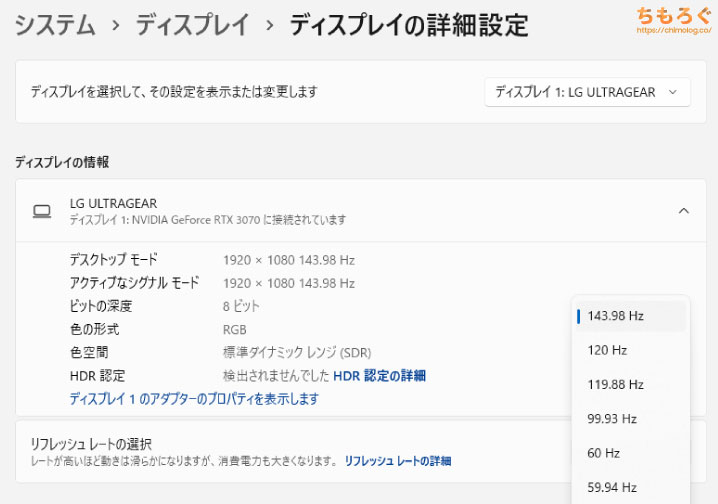
パソコンにHDMI 2.0またはDP 1.4でつなぐと、フルHD@144 Hzまで表示できます。
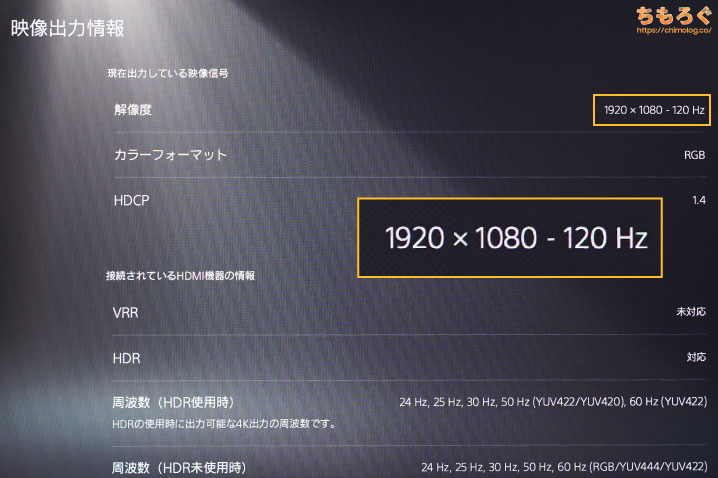
ゲーム機「PS5」ではフルHD@120 Hz または 4K@60 Hzを表示できます。もちろんHDR表示も対応。
しかし、「PS5 VRR」は非対応。PS5 VRRの対応にはHDMI 2.1が必要で、24GN600-BはHDMI 2.0です(= 規格的にPS5 VRRに対応できない)。

LG 24GN600-Bの画質をテスト

LG UltraGear 24GN600-Bの画質を、専用の機材を使ってくわしくテストします。
色の見え方は個人差が大きいです。だから、ちもろぐのゲーミングモニターレビューでは、ちゃんとした機材で測定して客観的に性能をチェックしてます。
LG UltraGear 24GN600-Bのパネルタイプは「IPS」です。
スペクトラムグラフを見ると、青色の山が一番するどく、残りの2色(緑と赤)はならだかで互いに混色しています。低価格なIPSパネルでよく見られる、特に目立った特徴のない「普通のIPSパネル」です。
LGといえば「Nano IPS」がとても有名で評判が良いのですが、さすがに24GN600-BのようなエントリーモデルでNano IPSを使うはずもなく・・・。

色の正確さとコントラスト比
モニターの性能でかなりの人が気にしているのが「パネルの発色」です。発色の良さは正しくは「色の正確さ」と呼ばれ、規格どおりの色が出ているかどうかを「色差(ΔE)」という単位で表現します。
ΔEが平均値で2.0以下なら「正確」です。
| 色の正確さ(発色の良さ)※クリックで画像拡大します | |
|---|---|
| グレースケール | カラー |
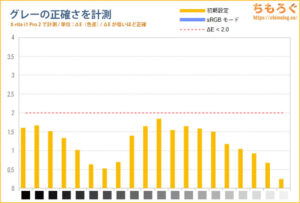 | 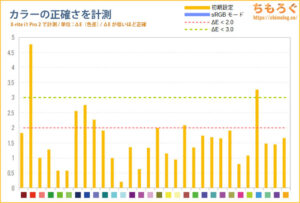 |
|
|
| コントラスト比 | ガンマ |
|
|
LG UltraGear 24GN600-Bの色精度はびっくりするほど優秀です。グレーの正確さはΔE = 1.21で2.0未満、カラーの正確さも2.0未満と、最初から色がきちんと合っています。
初期設定の時点で色が合っているため、こだわりがなければそのままの設定で使って大丈夫です。
しいて言えば色温度くらいでしょうか。初期設定だと色温度が約6450Kで、ほぼ6500Kに合っていますが人によってはオレンジに偏ったように見える可能性あり。
オレンジっぽさを軽減したい場合は、OSD設定 > 画像調整 > R/G/Bから赤色を50から48~49に下げるとちょうど良い6500Kに近づきます。

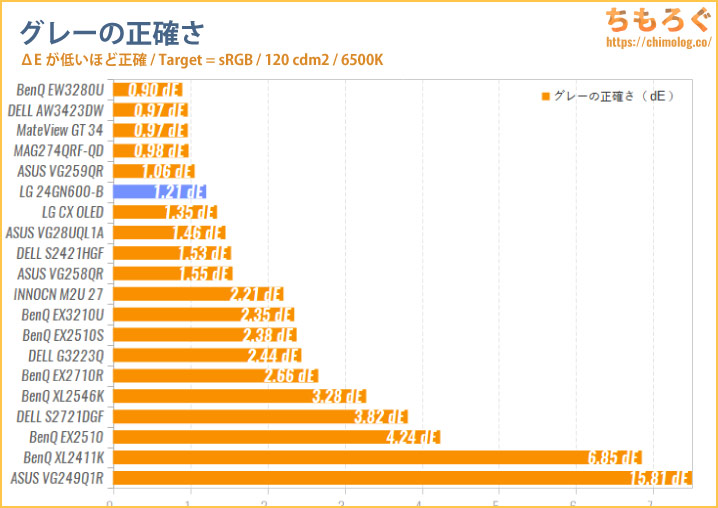
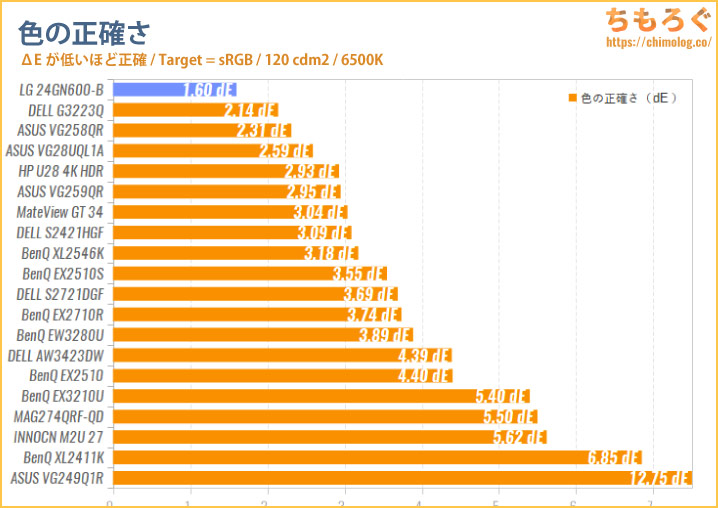
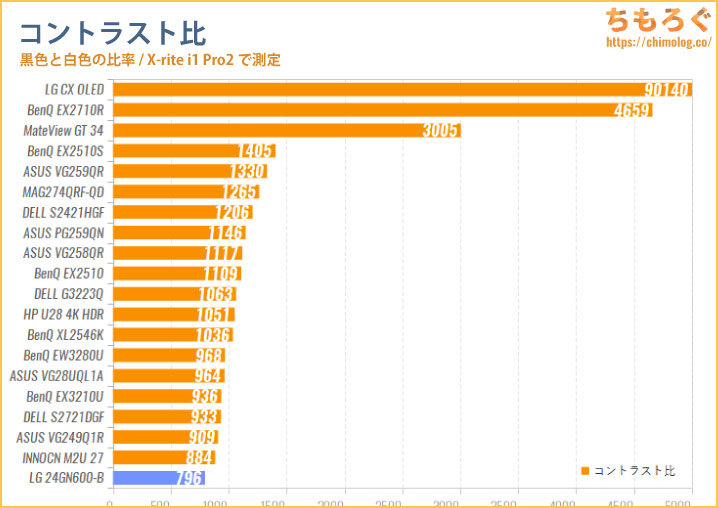
画面の明るさ(輝度)
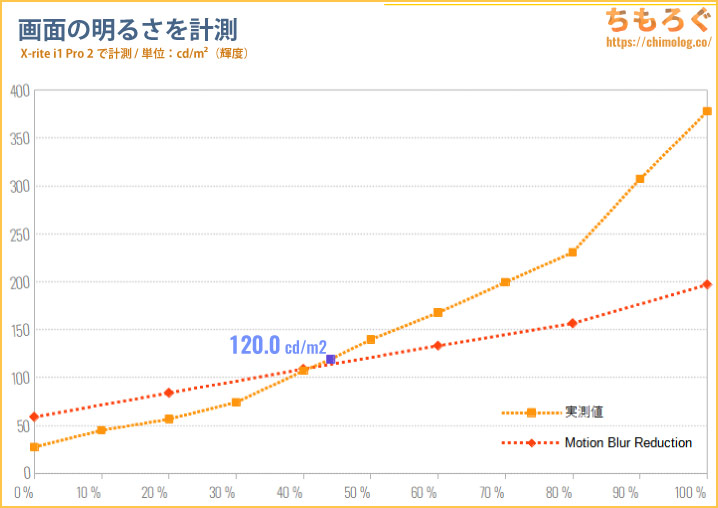
初期設定のまま、OSDからモニターの明るさを10%ずつズラして画面の明るさ(輝度)を測定しました。
一番暗い状態(0%設定)で「27.5 cd/m2」、最大設定(100%設定)で「377.9 cd/m2」、カタログスペックの最大300 cd/m2(SDR輝度)を上回る明るい画面です。
設定値44%で目にちょうど良いとされる「120 cd/m2」です。
なお、残像を低減する「1ms Motion Blur Reduction」機能を使うと、画面の明るさが200 cd/m²前後まで下がります。体感で半分くらいの明るさです。
色域カバー率
| 色域カバー率※クリックで拡大します | ||
|---|---|---|
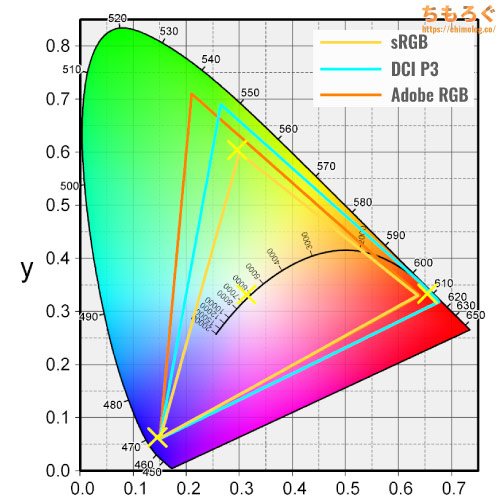 | ||
| 規格 | CIE1931 | CIE1976 |
| sRGBもっとも一般的な色域 | 99.5% | 98.4% |
| DCI P3シネマ向けの色域 | 77.2% | 81.4% |
| Adobe RGBクリエイター向けの色域 | 76.7% | 86.7% |
表示できる色の広さを「色域カバー率」と呼び、ゲーミングモニターの画質をあらわす指標として使われています。
LG UltraGear 24GN600-Bの色域カバー率は、もっとも一般的な規格「sRGB」で99.5%をカバー。HDRコンテンツで重要なシネマ向けの規格「DCI P3」を77.2%カバーします。

パネルの均一性
「均一性」は要するに同じ色を表示したときの「色ムラ」の程度です。
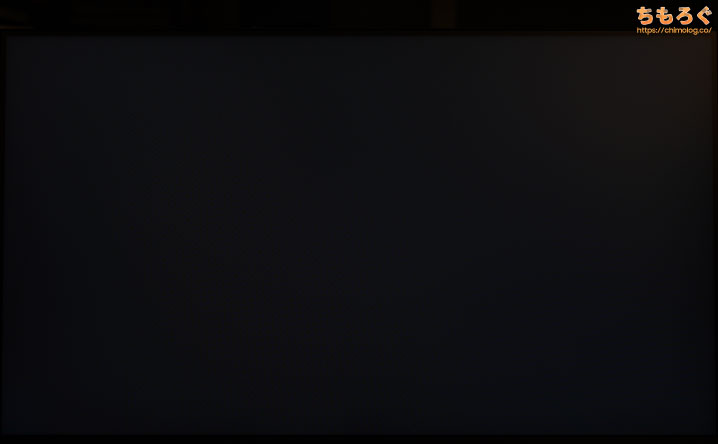
グレー(5%)の均一性は問題なし。本当にごくわずかにパネルの四隅が明るいですが、実際の使用シーンでまったく目立たないです。
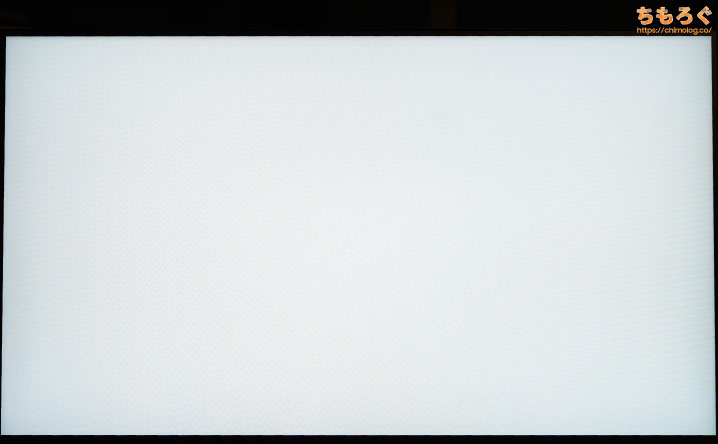
もっと明るいグレー(50%)の均一性は普通、パネルの四隅に近いほど明るさが下がってしまう「IPSグロー」が出ています。価格の安いIPSパネルでほぼ見られる症状です。
実際のシーンで気になるほどの色ムラではありません。画面の中央を見つめつづけるFPSゲームだと、なおさらIPSグローは気にならないでしょう。
IPSパネルで視野角は広い
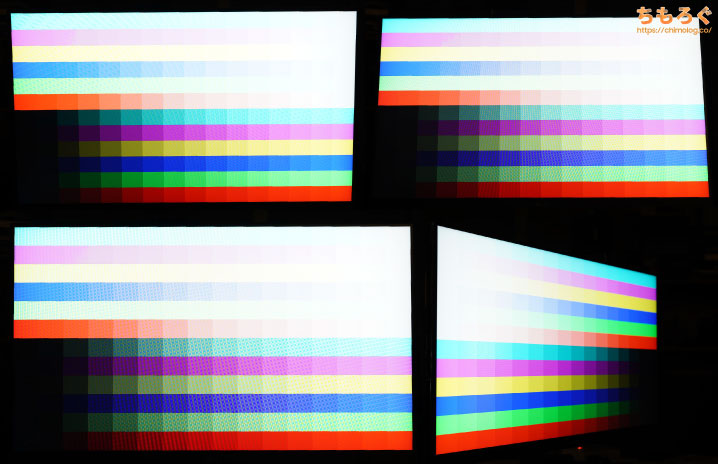
IPSパネルは視野角が広いです。角度がズレても色はあまり変化しません。(参考:液晶パネルの違いを解説するよ)。
フリッカーフリーの動作検証
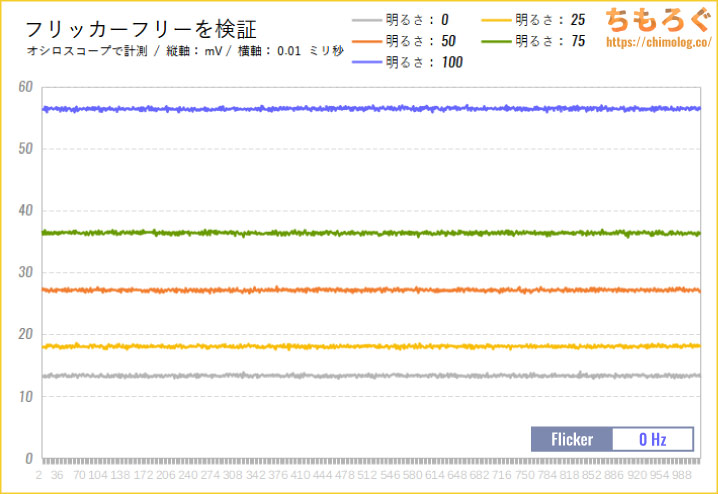
画面の明るさを25%ずつ変更しながら、オシロスコープを使ってフリッカーの有無を測定したグラフです。
グラフを見ての通り、明るさ設定に関係なく、常に横一直線な安定した明るさです。公式サイトに「Flicker Safe(フリッカーフリー)」と書いてあるので、当然の結果ではあります。

LG 24GN600-Bの応答速度をテスト
↑こちらの記事で紹介している方法で、LG 24GN600-Bの「応答速度」を測定します。
ゲーミングモニターの公称値はまったくアテにならないので、測定機材できちんと測らないと本当の応答速度は分かりません。
リフレッシュレートの動作チェック
応答速度の前に、リフレッシュレートがちゃんと出ているかどうか「UFO Test」を撮影してチェック。
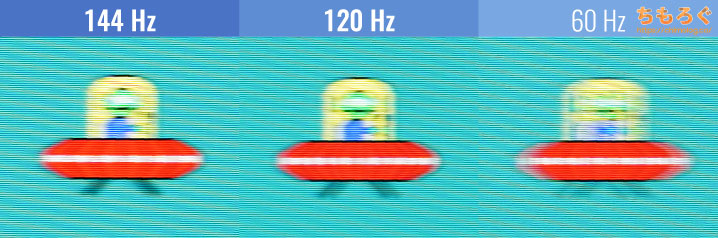
スライダーショット(追尾撮影)で残像を撮影します。リフレッシュレートが上がるにつれてUFOのりんかくがハッキリと映り、残像が減っているのが分かります。
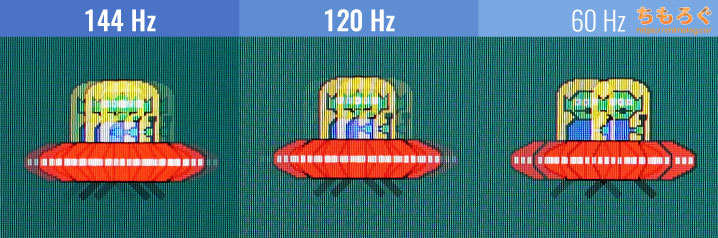
定点撮影も問題なし。リフレッシュレートが高いほど、UFOの数が増えています。

120 Hz時の応答速度
「120 Hz」はPS5やXbox Series Xでゲームをする方に重要です。なぜなら、PS5 / Xbox Series Xは最大120 Hzまで対応で、144や165 Hzに対応していません。
リフレッシュレートを120 Hz、オーバードライブ「OD : Fast(初期設定)」に設定して、応答速度を計測します。
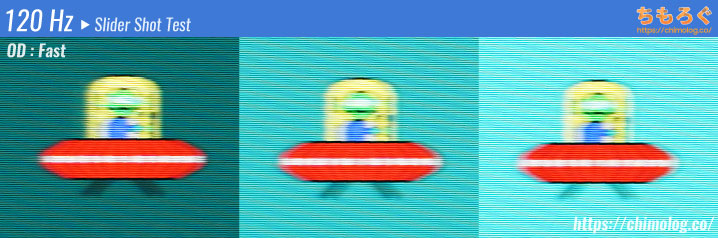
| LG 24GN600-Bの応答速度120 Hz / オーバードライブ:Fast | |
|---|---|
| 平均値 | 3.75 ms |
| 最速値 | 2.73 ms |
| 最遅値 | 4.98 ms |
| 明るく | 4.08 ms |
| 暗く | 3.43 ms |
| 応答速度 | 0 | 50 | 100 | 150 | 200 | 255 |
|---|---|---|---|---|---|---|
| 0 | – | 4.98 ms | 4.77 ms | 4.78 ms | 4.37 ms | 3.85 ms |
| 50 | 2.73 ms | – | 4.38 ms | 4.59 ms | 4.30 ms | 3.71 ms |
| 100 | 3.49 ms | 3.37 ms | – | 3.81 ms | 3.91 ms | 3.51 ms |
| 150 | 2.76 ms | 3.52 ms | 3.91 ms | – | 3.73 ms | 3.38 ms |
| 200 | 2.82 ms | 3.52 ms | 4.04 ms | 3.86 ms | – | 3.08 ms |
| 255 | 2.90 ms | 3.63 ms | 4.00 ms | 3.79 ms | 3.06 ms | – |
| エラー率 | 0 | 50 | 100 | 150 | 200 | 255 |
|---|---|---|---|---|---|---|
| 0 | – | 0.0 % | 0.0 % | 0.0 % | 0.0 % | 0.0 % |
| 50 | 0.0 % | – | 0.0 % | 0.0 % | 0.0 % | 0.0 % |
| 100 | 0.0 % | 0.0 % | – | 0.0 % | 0.0 % | 0.0 % |
| 150 | 0.0 % | 0.0 % | 0.0 % | – | 0.0 % | 0.0 % |
| 200 | 0.0 % | 0.0 % | 0.0 % | 0.0 % | – | 0.0 % |
| 255 | 0.0 % | 0.0 % | 0.0 % | 0.0 % | 9.1 % | – |
120 Hz(オーバードライブ:Fast)の応答速度は、平均「3.75 ミリ秒」です。3ミリ秒台だと、UFOのりんかくがまぁまぁくっきりと見えます。
低価格なエントリーモデルにあまり期待していなかったのですが、まさかの3ミリ秒台が出てきて良い意味でびっくりです。
144 Hz時の応答速度
リフレッシュレートを144 Hz、オーバードライブ「OD:Fast(初期設定)」で応答速度を計測します。
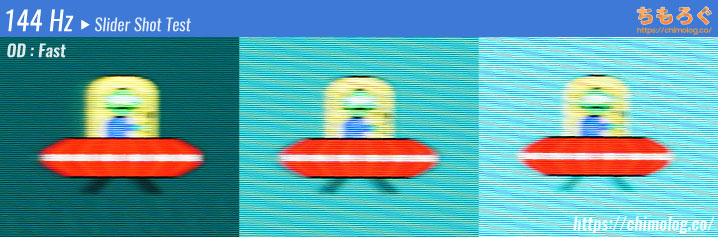
| LG 24GN600-Bの応答速度144 Hz / オーバードライブ:Fast | |
|---|---|
| 平均値 | 3.56 ms |
| 最速値 | 2.16 ms |
| 最遅値 | 4.86 ms |
| 明るく | 3.87 ms |
| 暗く | 3.25 ms |
| 応答速度 | 0 | 50 | 100 | 150 | 200 | 255 |
|---|---|---|---|---|---|---|
| 0 | – | 2.55 ms | 4.47 ms | 4.64 ms | 4.53 ms | 3.47 ms |
| 50 | 3.44 ms | – | 4.47 ms | 4.86 ms | 4.31 ms | 3.40 ms |
| 100 | 2.16 ms | 3.17 ms | – | 4.20 ms | 4.14 ms | 3.13 ms |
| 150 | 2.37 ms | 3.34 ms | 3.69 ms | – | 3.87 ms | 3.04 ms |
| 200 | 2.53 ms | 3.41 ms | 4.09 ms | 3.61 ms | – | 2.95 ms |
| 255 | 2.73 ms | 3.48 ms | 4.10 ms | 3.69 ms | 2.93 ms | – |
| エラー率 | 0 | 50 | 100 | 150 | 200 | 255 |
|---|---|---|---|---|---|---|
| 0 | – | 0.0 % | 0.0 % | 0.0 % | 0.0 % | 0.0 % |
| 50 | 0.0 % | – | 0.0 % | 0.0 % | 0.0 % | 0.0 % |
| 100 | 0.0 % | 0.0 % | – | 0.0 % | 0.0 % | 0.0 % |
| 150 | 0.0 % | 0.0 % | 0.0 % | – | 0.0 % | 0.0 % |
| 200 | 0.0 % | 0.0 % | 0.0 % | 0.0 % | – | 0.0 % |
| 255 | 0.0 % | 0.0 % | 0.0 % | 0.0 % | 9.6 % | – |
144 Hz(オーバードライブ:Fast)の応答速度は、平均「3.56 ミリ秒」です。
120 Hz時より約0.2 ミリ秒速くなりました。リフレッシュレートが高い分だけ、ホールドボケも見えづらくなり、UFOのりんかくがクッキリ鮮明に映ります。
次は、オーバードライブを使ってどこまで応答速度が改善されるかチェックします。
オーバードライブのおすすめ設定
LG 24GN600-Bのオーバードライブ設定は「None(なし)」「Normal」「Fast」「Faster」の4段階です。
初期設定のFastで平均3.56 ミリ秒で、NoneやNormalよりおよそ0.4~0.6 ミリ秒ほど速いです。平均エラー率に大きな差はないため、基本的にFast(初期設定)が一番おすすめ。
Faster設定では平均1.77 ミリ秒まで改善され、ほぼTNパネル並の応答速度ですが平均エラー率はなんと45%に達しており、目視でわかるほど映像がにじんで見えます。

参考例として、平均エラー率25%のUFO画像を掲載します。画像を見ての通り、UFOのりんかくが「滲む」ように見えます。このにじみが「逆残像(英語ではCorona、artifactsなど)」と呼ばれる現象です。
本来、残像感を軽減するためのオーバードライブ機能なのに、エラーが発生すると逆に残像が発生します。パネル本体の品質、メーカーのパネル制御技術の実力差など。エラーが発生する原因はいろいろとあります。
応答速度の比較
ちもろぐで検証した他のゲーミングモニターとの比較をまとめます。比較できるデータはかなり増えていて、LG 24GN600-Bの応答速度がどれくらいの位置づけなのかが、客観的に分かりやすいです。
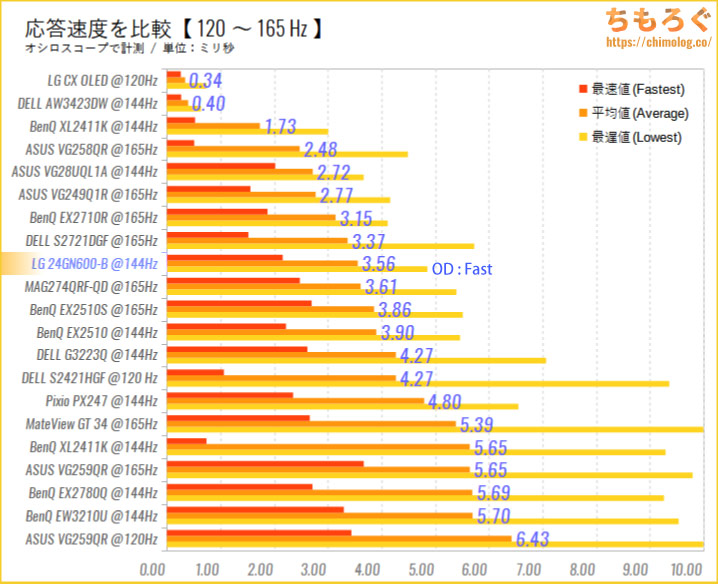
120 ~ 165 Hzのゲーミングモニターで比較しました。
LG 24GN600-Bが記録した平均3.56ミリ秒は、最近のIPSパネルとしては上位に食い込みます。比較対象に挙げられやすいBenQ EX2510Sよりも速く、Nano IPS搭載のDELL S2721DGFに迫る応答速度です。

入力遅延をチェック
「Raspberry Pi 4」を使ったカスタム入力遅延テスターを使って、LG 24GN600-Bの入力遅延をテストします。
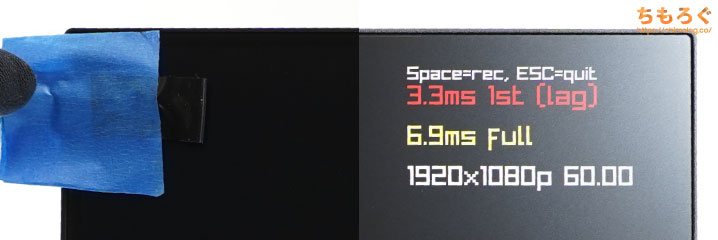
60 Hz時の入力遅延はわずか3.3 ミリ秒。目標の16 ミリ秒を余裕で下回ります。
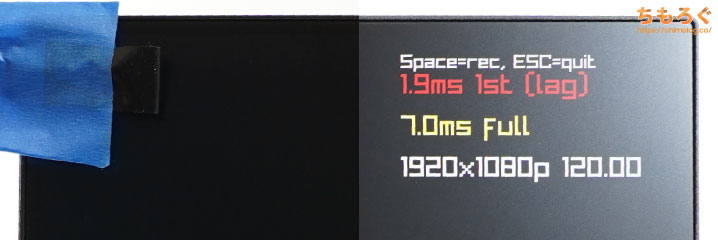
120 Hzの入力遅延はさらに短い1.9 ミリ秒で、人間だとまず体感できない入力遅延です。
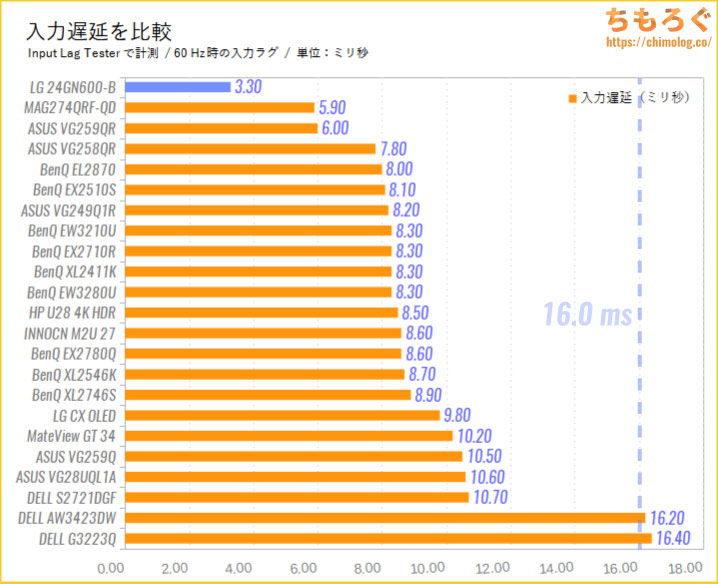
他のゲーミングモニターと比較します。ほとんどのゲーミングモニターは16 ミリ秒を下回ります。16 ミリ秒を超えるモニターはまれです。

LG 24GN600-Bの機能性をチェック
OSD(On Screen Display)の内容

5方向ボタンを使って、モニターの設定(On Screen Display)を変更できます。順番に紹介します。
よくある5方向ボタンで操作するOSD設定画面です。操作自体はサクサクと進みますが、設定の確定が横にスライドではなくボタンを押す動作なのが個人的に面倒です。
便利ソフト「OnScreen Control」
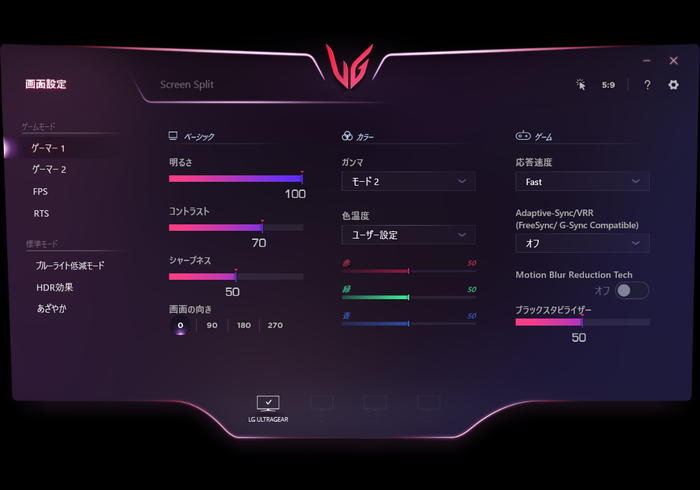
LG公式ソフトウェア「OnScreen Control」を使うと、パソコンからダイレクトにモニターの設定を変更できます。
いちいちモニター中央の5方向ボタンをポチポチするのは面倒なので、パソコンからOSD設定ができるソフトはとても便利です。
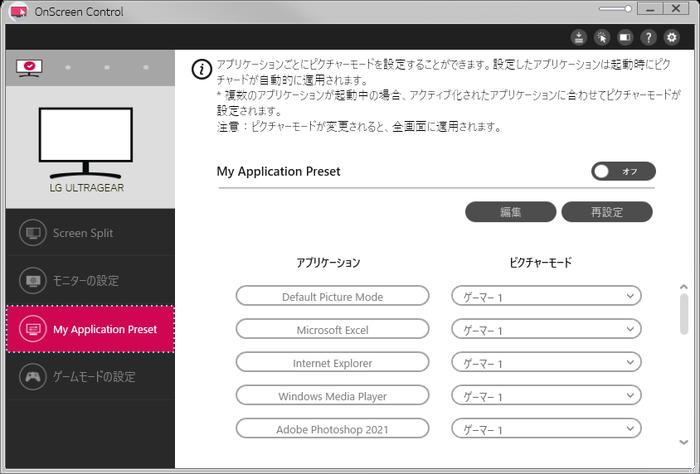
画面の輝度やコントラスト、ゲームモードの切り替え、アプリケーション(ソフト)ごとに設定を自動で適用する設定などなど。ほぼすべての設定がOnScreen Controlで完結します。

暗いところを明るくする「ブラックスタビライザー」
「ブラックスタビライザー」は暗い部分を明るく補正する、暗所補正機能です。0と100で比較すると、トンネルの奥や手元のグローブなど、暗い部分がやや明るく補正されています。
暗いシーンの多いDead by Daylightでは、ブラックスタビライザーの効果が分かりやすいです。

7個ある「ゲーミングモード」をチェック
- ゲーマー1(初期設定)
- ゲーマー2
- FPS
- RTS
- 鮮やか
- ブルーライト低減モード
- HDR効果
「ゲーミングモード」はモニター側に最初から保存されているカラープロファイルです。
初期設定が「ゲーマー1」で、「ゲーマー2」は寒色に少し寄せた色合いです。初期設定の方が正しいですが、微妙にオレンジっぽく見えるならゲーマー2に切り替えてください。
正しい色が地味だと感じるなら「鮮やか」や「HDR効果」がちょうど良いです。「ブルーライト低減」は青色を間引いて輝度を下げるだけで、実用性はイマイチ。

「1ms Motion Blur Reduction」の効果を検証
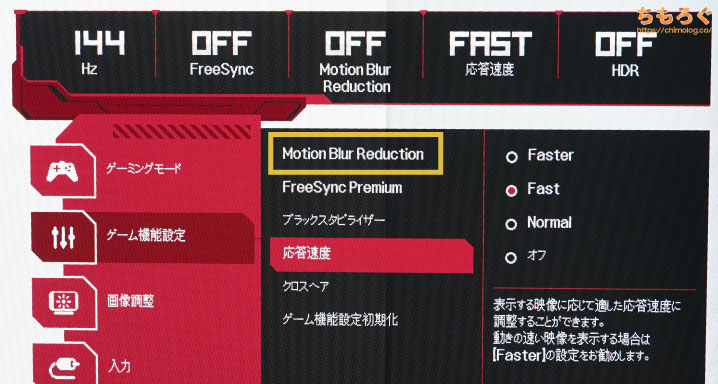
OSD設定 > ゲーム機能設定 > Motion Blue Reduction(略してMBR)は、いわゆる残像低減機能です。他社の似た機能と同じく、MBRも残像感を抑えてキレのある映像を表示するゲーマー向け機能です。
説明を聞いても意味が分かりづらいので、実際にMBRを使ってみた比較写真を↓見てください。
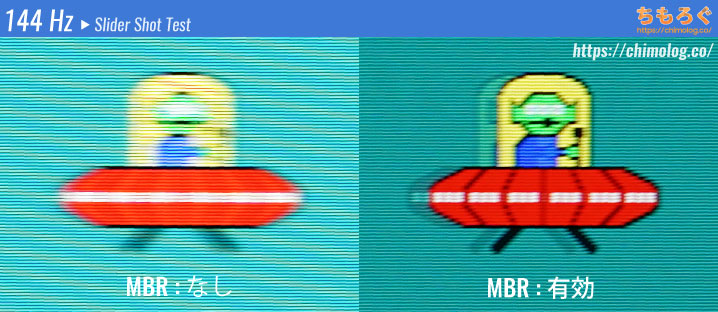
画面の明るさがざっくり半分まで暗くなるかわりに、UFOのモヤッとしたりんかく線がかなりクッキリと除去され、残像感が減ったように見えます。もちろん、肉眼でも体感できるほどの効果があります。
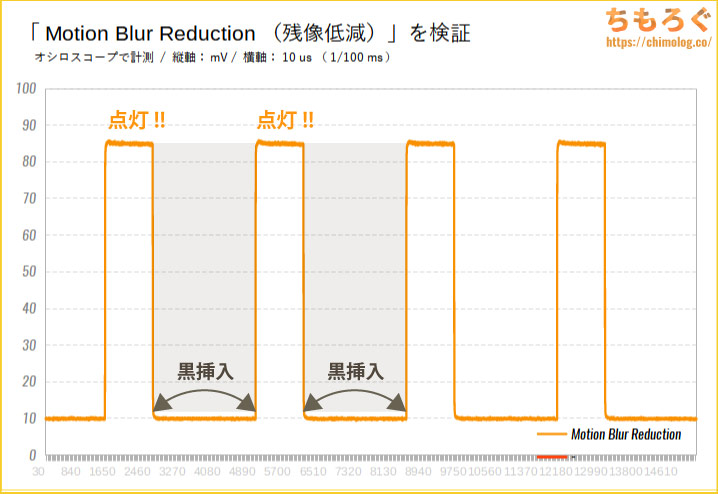
| モニター | フレーム更新時間 | 黒挿入時間 | 比率 |
|---|---|---|---|
| DyAc+ (BenQ XL2546K) | 4.17 ミリ秒 | 3.47 ミリ秒 | 83.3% |
| DyAc (BenQ XL2411K) | 6.94 ミリ秒 | 5.76 ミリ秒 | 82.9% |
| DyAc+ (BenQ XL2746S) | 4.17 ミリ秒 | 3.44 ミリ秒 | 82.6% |
| ELMB (ASUS VG28UQL1A) | 6.94 ミリ秒 | 5.51 ミリ秒 | 79.3% |
| ELMB (ASUS VG259QR) | 6.06 ミリ秒 | 4.62 ミリ秒 | 76.2% |
| ULMB (ASUS PG259QN) | 4.17 ミリ秒 | 3.08 ミリ秒 | 73.9% |
| MPRT (MAG274QRF-QD) | 6.06 ミリ秒 | 4.31 ミリ秒 | 71.2% |
| ブレ削減 (BenQ EX2510S) | 6.06 ミリ秒 | 4.24 ミリ秒 | 70.0% |
| ブレ削減 (BenQ EX3210U) | 6.94 ミリ秒 | 4.80 ミリ秒 | 70.0% |
| ブレ軽減 (BenQ EX2710R) | 6.06 ミリ秒 | 4.23 ミリ秒 | 69.8% |
| MBR (LG 24GN600-B) | 6.94 ミリ秒 | 4.72 ミリ秒 | 67.9% |
| ELMB Sync (ASUS VG279QM) | 4.17 ミリ秒 | 2.54 ミリ秒 | 61.0% |
| MPRT (Pixio PX247) | 6.94 ミリ秒 | 2.50 ミリ秒 | 36.0% |
MBRを使うと残像が見えづらくなる仕組みは「黒挿入(ブラックフレーム挿入)」です。次のフレームを表示するときに、真っ暗なフレームを1枚挟んで残像を見えづらくします。
よって、効果の大きさは黒挿入の時間でおおむね決まります。LG 24GN600-Bの「1ms Motion Blur Reduction」だと、1フレームにつき約67.9%が黒挿入の時間でした。

LG 24GN600-Bの「HDR」をテスト
実際にHDRコンテンツを見てみよう


「Morocco 8K HDR」と、4K HDR対応の「天気の子(4K Ultra BD)」にて、LG 24GN600-BのHDR映像を見てみます。
あっ・・・。
残念ながら、LG 24GN600-BのHDRはただ対応しているだけで、肝心の表示性能はかなり微妙です。コントラスト比の低さと、何も工夫されていないガンマカーブが災いして普通以下のHDR表示に。
たとえば、BenQのEX2510Sではモニター側の性能不足を見越して、メーカー側がわざと独特なガンマカーブ補正をかけています。おかげで正しくはないけれど、一応それっぽいHDR映像を表示できていました。
24GN600-Bはガンマカーブに補正がなく、愚直にそのまま表示します。だから輝度が高い部分はモニターに表示できず、結果的に色が間引かれて「あせた」ような白っぽく薄い映像が出てきます。
高画質なHDRを見たい、画質重視のゲーマーはDisplay HDR 600以上のモニターをおすすめします。引き締まった黒色もほしいなら、有機EL(OLED)パネルを候補に入れてみてください。
HDR性能の測定と比較
| LG 24GN600-BのHDR性能i1 Pro 2で測定した結果 | |
|---|---|
| 全画面輝度 | 391.7 cd/m2 |
| ピーク輝度 | 392.9 cd/m2 |
| 黒色輝度 | 0.48 cd/m2 |
| コントラスト比 | 818.5 : 1 |
| DCI P3色域 | 81.4 % |
| 色深度 | 8 bit(144 Hz)HDMI 2.0 または DP 1.4 |
「優れたHDR性能」を初心者さんに分かりやすく説明すると
- 明るさ:明るいほど良い(超ハイエンド機なら1000 cd/m2超)
- 黒色:無点灯に近いほど良い(0.1 cd/m2以下なら実用上は十分)
- コントラスト比:高いほど良い(5000 : 1以上で実用上は十分)
- 広色域:DCI P3が広いほど良い(DCI P3なら90%以上は欲しい)
めちゃくちゃ明るくて、暗い部分はちゃんと真っ暗。さらに表示できる色も広い。これらの条件を満たしているなら「高性能なHDR」で、高性能なHDR性能を持つモニターは基本的にDisplay HDR規格を取得しています。
HDR 600以上なら、まずハズレなし。HDR 1000やHDR 1400を取得しているモニターは超ハイエンド機です。
なお、有機ELパネルは特性上、HDR性能を伸ばせないので注意してください(※有機ELは画面を明るくするほどパネルの故障率が上昇するため、画面が明るくなりすぎないように制御されています)。
輝度はほぼ400 cd/m²近く、sRGBカバー率が99%超えです。一応、Display HDR 400相当の性能があります。
ただし、HDRコンテンツの正しい表示に必要なDCI P3色域は約80%しかなく、表示できる色がそもそも足りてないです。
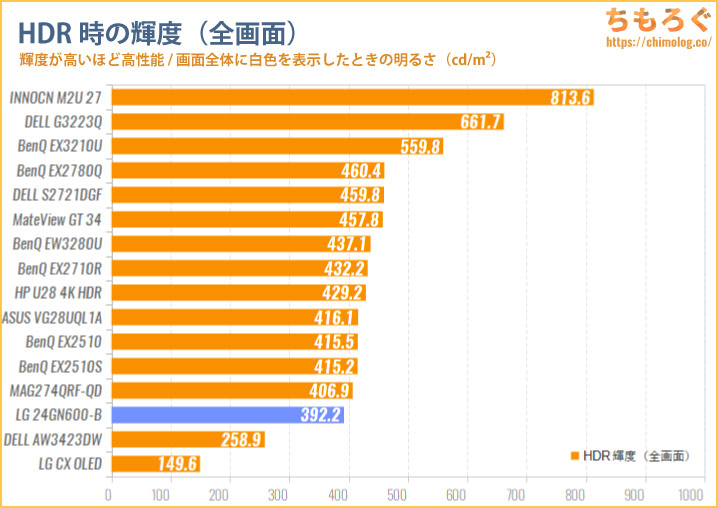
HDRモードで画面全体に白色を表示したときの明るさを、他のモニターと比較したグラフです。
ちまたに溢れるHDR 400対応モニターとほとんど大差ない明るさです。
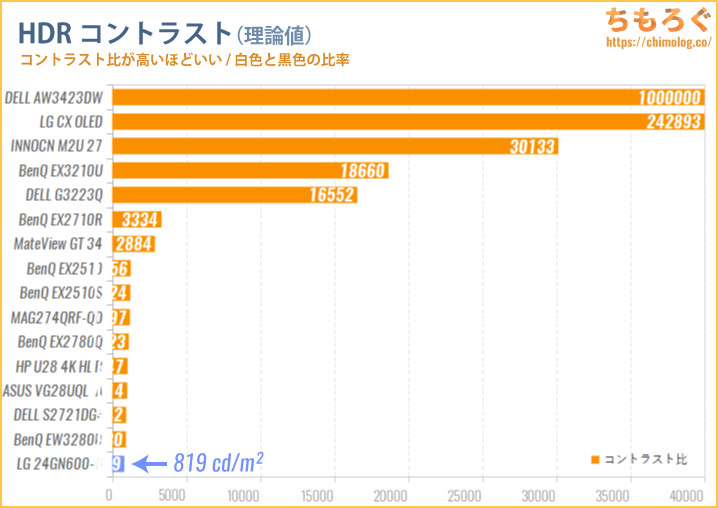
HDR時のコントラスト比(理論値)は、わずか818.5:1しかありません。
「EOTF」グラフはまったく正しく表示できていないです。暗い部分があまりにも明るく表示され、逆に明るい部分は暗すぎます。根本的にモニター側の性能が不足しています。
HDR時の色精度(DCI P3)も、そもそもの色域が不足しているため完全にズレて表示されます。最大ΔE = 13.7、平均ΔE = 5.56で壊滅的なHDR色精度です。

まとめ:EX2510Sより性能あたりのコスパが良い

「LG 24GN600-B」の微妙なとこ
- パネルの均一性は普通
- 内蔵スピーカーなし
- エルゴノミクスは前後チルトのみ
- Motion Blur Reductionは画面が暗い
- HDRはおまけで実用性に欠ける
「LG 24GN600-B」の良いところ
- 23.8インチでフルHD(ちょうどいい)
- 最大144 Hzに対応
- PS5で120 Hzに対応
- 4Kダウンスケール機能あり
- そこそこの色域(sRGBで99%)
- 最初から色があってる(ΔE < 2.0)
- 入力遅延が非常に少ない
- 応答速度の速いIPSパネル
- 便利なゲーマー向け機能
- 「OnScreen Control」が便利
- 3年保証(無輝点保証あり)
- コストパフォーマンスが高い
フルHDのIPSパネルを使ったゲーミングモニターといえば、やはり「MOBIUZ EX2510S(165 Hz)」が根強い人気があり、実際に製品のクオリティもすこぶる優秀です。
しかし、EX2510Sは年々すこしずつ値上がりしており、2022年8月時点で3万円後半まで値上がりしています(※当時は3万円くらいでコスパ最強だった)。
今回レビューしたLG 24GN600-Bは、EX2510Sより1万円も安く、セール時には1.5万円も差額がつきます。
それだけ安いにもかかわらず、応答速度は3ミリ秒台でEX2510Sより高速で、画質(色の正確さや色域)もほぼ同等かそれ以上のレベルです。性能あたりのコスパは完全に24GN600-Bの勝利です。
一方で、24GN600-Bには内蔵スピーカーが無いし、エルゴノミクス(調整機能)も前後チルトのみ。HDR機能もおまけレベルで正直使えないクオリティで、安い分だけ劣っている部分もあります。
リフレッシュレートもEX2510Sは最大165 Hzで、24GN600-Bは最大144 Hzまで。とはいえ、PS5は結局120 Hzが上限ですし、144と165の差は微妙すぎて体感するのは難しいです。
画質と機能性どちらも手に入るかわりに値段も相応に高い「EX2510S」と、機能性を捨てて性能に特化した「24GN600-B」でそれぞれ棲み分けができています。

以上「LG UltraGear 24GN600-Bレビュー:あの「EX2510S」に勝てるゲーミングモニターがついに登場か?」でした。
他にもある「144 Hz」でおすすめなゲーミングモニター
WQHD版にあたる「27GN800-B」のレビュー
24GN600-BのWQHD(2560×1440)版に相当する「LG UltraGear 27GN800-B」も自腹でレビューしました。応答速度が非常に速くて、24GB600-Bに負けず劣らずコスパが良いゲーミングモニターです。
おすすめなゲーミングモニター【まとめ解説】










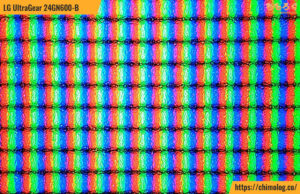
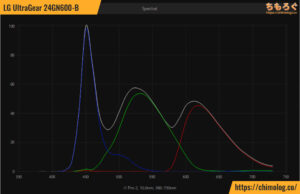

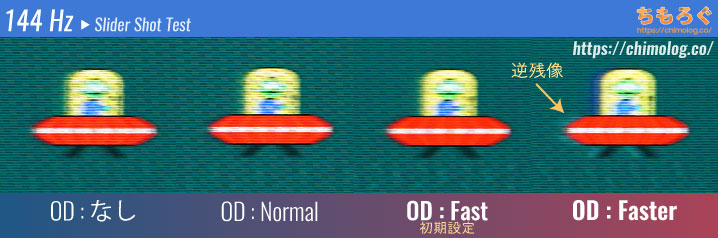
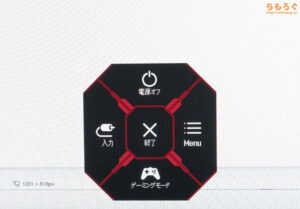

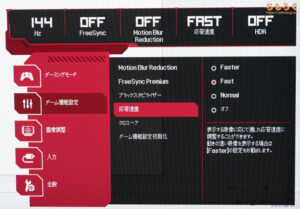
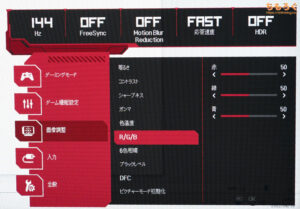


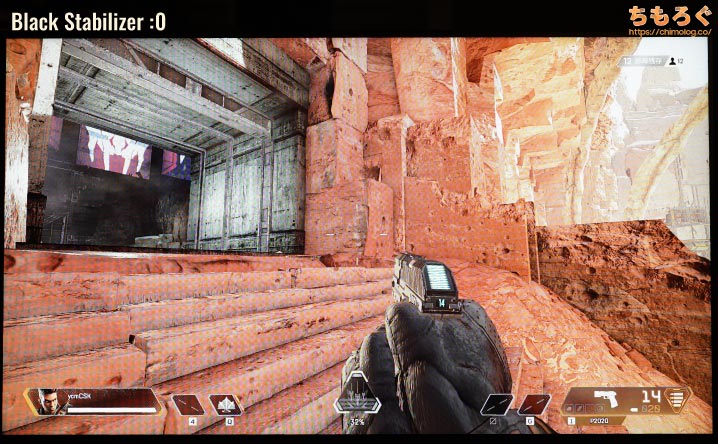
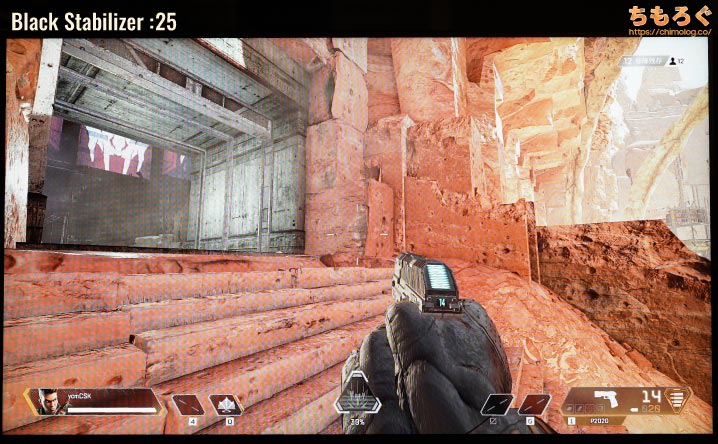
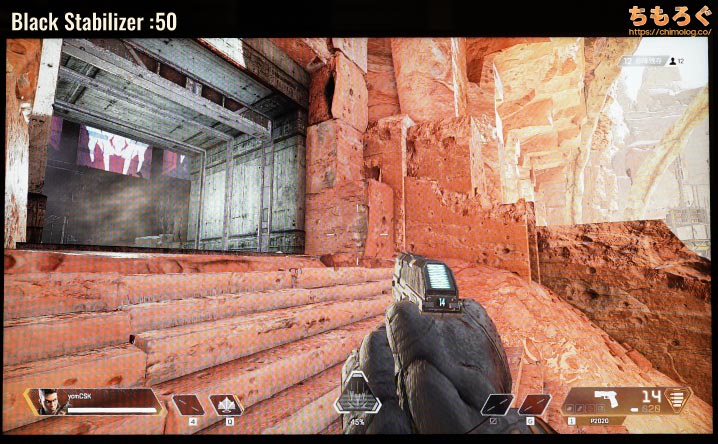
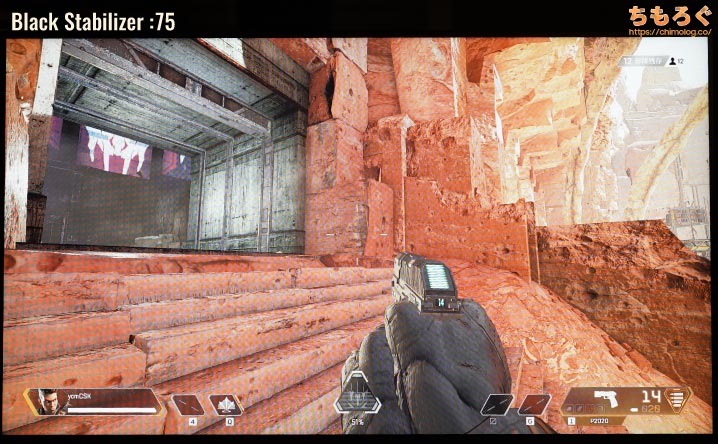
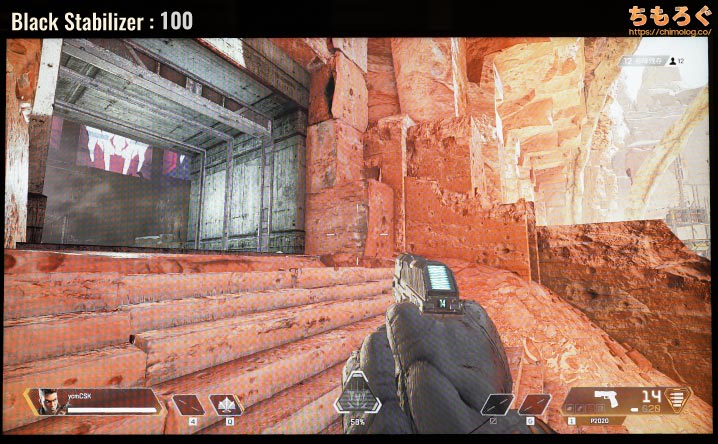
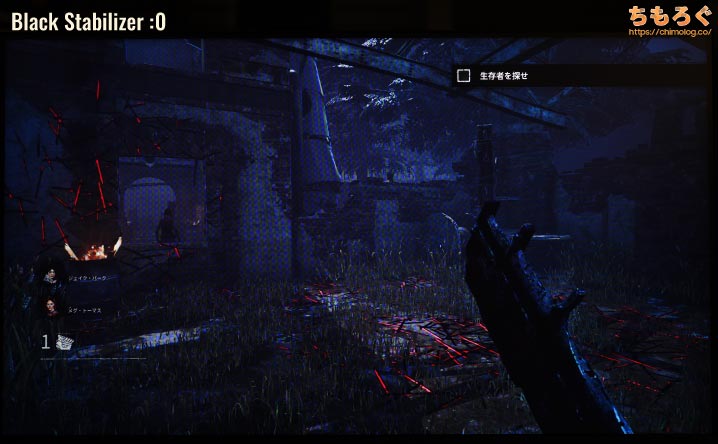
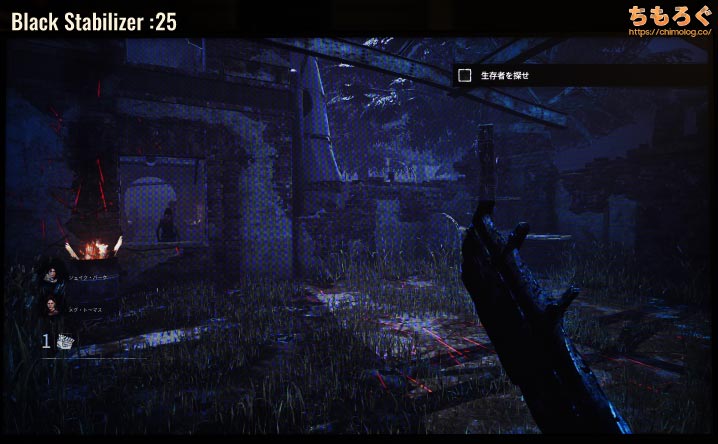
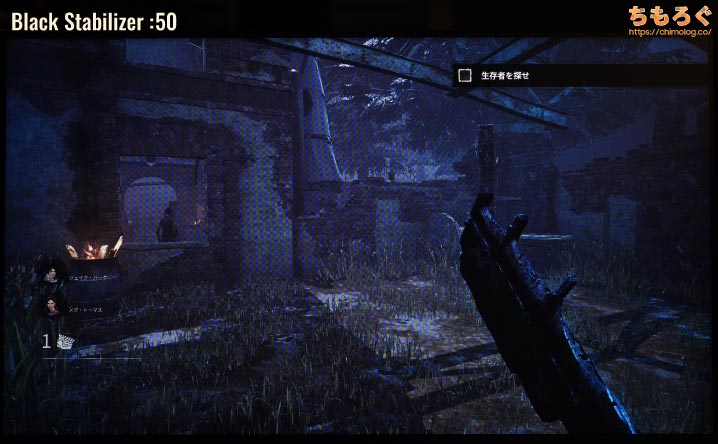
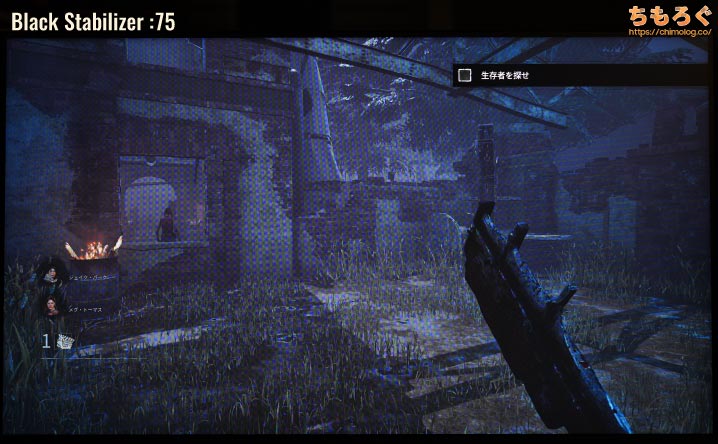
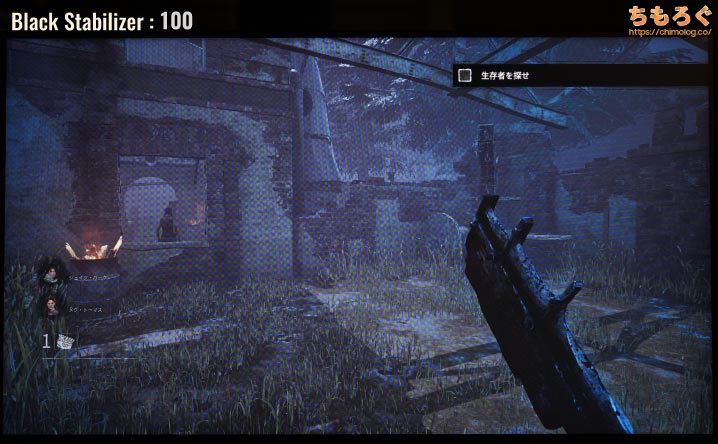



















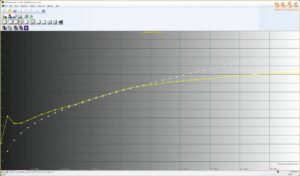
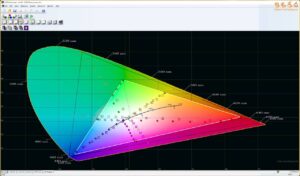



















 おすすめゲーミングPC:7選
おすすめゲーミングPC:7選 ゲーミングモニターおすすめ:7選
ゲーミングモニターおすすめ:7選 【PS5】おすすめゲーミングモニター
【PS5】おすすめゲーミングモニター NEXTGEAR 7800X3Dの実機レビュー
NEXTGEAR 7800X3Dの実機レビュー LEVEL∞の実機レビュー
LEVEL∞の実機レビュー GALLERIAの実機レビュー
GALLERIAの実機レビュー 【予算10万円】自作PCプラン解説
【予算10万円】自作PCプラン解説 おすすめグラボ:7選
おすすめグラボ:7選 おすすめのSSD:10選
おすすめのSSD:10選 おすすめの電源ユニット10選
おすすめの電源ユニット10選

 「ドスパラ」でおすすめなゲーミングPC
「ドスパラ」でおすすめなゲーミングPC

 やかもちのTwitterアカ
やかもちのTwitterアカ


 レビュー評価【特におすすめ】
レビュー評価【特におすすめ】 レビュー評価【おすすめ】
レビュー評価【おすすめ】 レビュー評価【目的にあえばアリ】
レビュー評価【目的にあえばアリ】
この製品自体は2020年12月頃からAmazon専売で売ってました
専売でない方の24GN650-Bは液晶パネル自体は同じでスタンドが縦置きや左右首振り対応と多機能
LGのモニターは影が薄いですが、コスパ抜群の製品から性能重視のものまで良質なものが多いので、取り上げてもらって嬉しいです。
今更フルHDはないなぁ
新品の入手が困難です
丁寧なレビュー助かります!
現在は後継機の「24GS60F-B」も出ているのでぜひレビュー希望です!